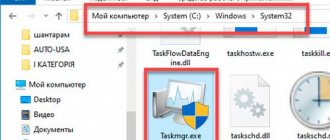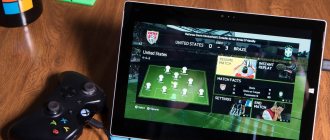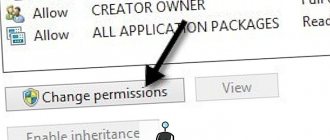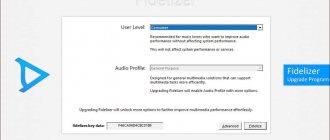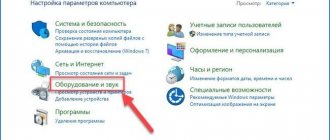Игры для смартфонов уже давно перекочевали в отдельный вид бизнеса, искусства и увлечений. Это уже не та ”змейка”, которая, впрочем, тоже не мешала нам проводить часы напролет с кнопочным телефоном в руках. Каждую субботу мы начинам со статьи об играх для смартфонов, но сейчас стоит затронуть другой важный момент. Даже на самом топовом и производительном смартфоне может случиться ситуация, в которой игра просто вылетает. Кажется, что для этого нет никаких причин, но она делает это снова и снова, а пользователь каждый раз повышает свой уровень злости. Есть несколько причин такого поведения гаджета и так же несколько способов решения проблемы. Сейчас разберем основные из них.
Иногда игры вылетают и каждый раз на это есть свои причины.
Аппаратные причины
Проще устранить проблему по вылету игры, если ваше устройство показывает код или название ошибки. Это происходит не всегда, поэтому приходится полагаться на общие аппаратные неполадки. Ниже разберём наиболее часто встречаемые случаи и пути их решения.
Волга или Победа? А ты знаком с советским автопромом? Проверь себя в увлекательном тесте!
Нехватка памяти
Если у вас вылетает игра сразу после запуска и так происходит постоянно, сколько бы раз вы не пробовали её запустить – советуем проверить ваши хранилища. А именно: запас оперативной и видеопамяти.
Чтобы проверить это, проанализируйте требования установленной игры к ОЗУ и видеопамяти. Если ваши параметры устройства и требования не совпадают, и у вас недостаточно памяти, то это скорее всего и является причиной зависания приложения. В некоторых случаях игра может запуститься, но картинка будет очень низкого качества, и часть функций будут не доступны.
Выход из этой ситуации один – увеличить объём оперативки или запустить игру на другом устройстве с нужными параметрами.
Обратите внимание, что при работе с играми лучше включать режим «Производительность».
Игра вылетает из-за перегрева процессора
В этом варианте устройство перестаёт работать с игрой корректно, когда нагрузка становится слишком большой. Часто параметры устройства подходят для приложения, однако всё равно происходит выброс из игры в самые разные моменты. В этом случае стоит подумать о перегреве процессора.
Предотвратить эту ситуацию может завершение всех сторонних и лишних процессов. Так устройство будет нагружено только игровыми процессами.
Подробнее: как посмотреть температуру процессора на всех видах ПК и ноутбуков
Отличишь кринж от краша? Пройди увлекательный тест и узнай это!
Проверьте жёсткий диск
Одной из частых причин возникновения ситуации, когда вылетают игры, является установка программы на испорченные разделы хранилища. Тогда игра перестаёт работать из-за неисправности самого диска. Подробно: проверить диск на битые сектора
Сильная запылённость
Самой распространённой проблемой подобного отключения ПК является банальный перегрев плат и жесткого диска. Почему перегрев возникает? Во время игры движение диска HHD многократно увеличивается, он сильно нагревается. В это время его температура может подняться за 80 0 C, то есть, станет критической. Нагревается также видеокарта и процессор. При этом, срабатывает защитный механизм ЦПУ и компьютер отключается.
Что необходимо сделать? Первым делом, нужно узнать температуру винчестера, видеокарты и процессора с помощью программы Speccy (или подобной). Далее, если температура критическая, диск нужно охладить. На скриншоте температура видеокарты 92°С, это очень много! В этом случае, видеокарту нужно срочно охлаждать.
Для этого, снимаем крышку системного блока, проверяем жесткий диск и кулер на наличие пыли. Пыль очень хорошо сохраняет тепло поэтому её нужно убрать.
Для этого, выносим системный блок на свежий воздух (балкон) и тщательно продуваем компьютер из компрессора Можно просто взять старый пылесос, поставить шланг в отверстие для выдува, и продуть весь системный блок. Если старого пылесоса нет, покупаем сжатый воздух в компьютерном магазине и продуваем им.
Затем, сметаем пыль щёткой жесткой щетиной. Если вы сделали всё правильно, компьютер будет гораздо меньше нагреваться. Подробнее…
Ноутбук разбирать не стоит, в этом случае, если Speccy показала критическую температуру жесткого диска (видеокарты), компьютер нужно отнести специалисту, чтобы он сам проверил причину нагревания, и устранил её.
Также, не стоит ставить ноутбук на кровать, особенно на подушки. На пастели он будет впитывать пыль и сильно нагреваться, так как пастель отлично сохраняет тепло. Работайте с ноутбуком на столе. Я же могу посоветовать приобрести специальную подставку для ноутбуков с вентиляторами, которая будет прекрасно охлаждать ноутбук, и он перестанет нагреваться.
Вылет игры на рабочий стол из-за программных причин
Причиной вылетов могут стать не только неисправности устройства, но и самой системы. Возникают они из-за несовместимости софтом, внутренних ошибок или из-за некорректности игровой программы.
Совместимость
Каждая утилита, будь то игровая или программная имеет собственные требования к операционной системе. Причём важны не только параметры устройства, о которых мы говорили выше, но и операционной системы. Перед установкой игры внимательно их изучаем, и в случае необходимости, обновляем нужные параметры.
Так, например, игра может не работать на Windows 10, и именно из-за этого будет происходить её вылет. Для этого вам нужно использовать опцию «Режим совместимости». Для его запуска:
- Входим в папку с приложением и находим exe-файл для запуска.
- ПКМ нажимаем и следуем в параметр «Свойства».
- Переходим во вкладку «Совместимость», нажимаем «Запустить программу в режиме совместимости». При этом отмечаем нужную операционную систему.
Как получить ROOT права: Видео
Правильное скачивание кэша для игр
Теперь опишем последнюю распространенную проблему – неправильно закачанный флэш. Как известно, все приложения вначале требуют apk-файла и только после этого начинает загружаться само приложение. Иногда кэш загружается не в ту папку и игра отказывается работать.
Кэш некоторых приложений занимает более гигабайта, поэтому нужно только запустить процесс и отключить сеть. Далее, необходимо снова скачать исполняемый файл и начать установку, используя нормальный интернет. Файлы кэша надо будет скопировать в те папки, который были созданы при загрузке через Wi-Fi. Такие манипуляции необходимо совершать, чтобы не загружать внутреннюю память устройства.
Вам также может помочь:Способы оптимизации и ускорения работы AndroidПрограммы для оптимизации работы Android
Игры для Андроид
Файл подкачки
Это важнейших компонент виртуальной памяти. Здесь хранятся определённые файлы и данные оперативки. Если у вас не самый большой объём оперативной памяти, стоит подумать об увеличении файла подкачки. Подробнее: увеличить файл подкачки
Волга или Победа? А ты знаком с советским автопромом? Проверь себя в увлекательном тесте!
Устаревшие драйвера
Если описанный выше способ не помог, и игра по-прежнему вылетает, то возможно вам пора обновить драйвера. Если вы работаете со старыми версиями дров, то все процессы на устройстве функционируют не в оптимальном режиме. Сделать это можно с помощью вкладки «Диспетчер устройств».
Обратите внимание на драйвера: видеокарты, процессора и других элементов устройства.
Пройди тест на тему “Легенды 90-х” вспомни, что из этого было у тебя?
Настройка видеокарты
Если игры все равно вылетают, и не один из путей вам ещё не помог, читайте следующую инструкцию, один из этих способов мне помог наладить устройство, и игра перестала вылетать.
Часто на ноутбуках по умолчанию стоит ряд ограничений. Так производители добиваются более долгой работы устройства. Чтобы дать ноутбуку работать на всю мощность, вам нужно:
- Зайти на рабочий стол, ПКМ кликнуть по пустому пространству, выбрать раздел «Настройка переключаемой графики».
- Находим игру и выбираем опцию «Производительность».
Обращаем внимание, что некоторые названия могут отличаться в разных версиях видеокарт
Если вылеты все равно сохранились, то причина не в аппаратных проблемах, несовместимости и ошибках системы.
Супер тест на тему “Деньги” и как вы умеете с ними дружить?
Почему игра вылетает и что с этим делать?
- Нехватка оперативной памяти/памяти видеокарты.
Вылет игры часто происходит по причине нехватки оперативной памяти на компьютере, особенно это актуально при попытках запуска требовательных современных игр на старых ПК.
В таком случае попробуйте:
- закрыть все сторонние приложения, пользуясь «Диспетчером задач». Увидеть, сколько памяти требует та или иная программа, можно во вкладке «Процессы», однако будьте осторожны при отключении программ удалением процесса из списка: часть из них – системные приложения, необходимые для правильной работы Windows!
- увеличить файл подкачки (не рекомендуется делать его слишком большим – это только замедлит работу системы). Для этого:
- нажмите ПКМ на значке «Мой компьютер», выберите меню «Свойства»;
- перейдите на страницу «Дополнительные параметры системы»;
- переключитесь на вкладку «Дополнительно», выберите «Настройка» в разделе «Производительность»;
- снова перейдите во вкладку «Дополнительно», в разделе «Виртуальная память» нажмите «Изменить»;
- в списке «Диск» выберите, где будет храниться файл подкачки;
- нажмите «Указать размер» и в соответствующих полях введите новые значения для минимального и максимального размер файла.
- увеличить объем памяти, используемой видеокартой. Для этого:
- определите объем памяти, который видеокарта уже использует, с помощью утилиты DirectX. Вызовите командную строку («Выполнить» или комбинация Win+R), введите «dxdiag». В открывшемся окне найдите строку «Всего памяти».
- увеличьте объем системной памяти, которую может использовать видеокарта с помощью ATI Catalist Control Center, полезной утилиты для управления видеокартой, задав максимальное число в поле «Буфер кадров UMA».
Эти действия могут незначительно поднять производительность компьютера, что может решить проблему с вылетом игры.
- Конфликт с антивирусом, брандмауэром, Firewall.
Такая ошибка часто встречается при неправильной установке пиратских игр. ПО, поддерживающее защиту вашего компьютера, может признавать игру вредоносной программой и отключать ее при попытке запуска. Если вы уверены, что установленная игра не нанесет вреда системе, попробуйте отключить данные программы.
- Проблемы с библиотеками Microsoft Visual C++, DirectX, PhysX
Иногда, не обнаружив нужных файлов указанных пакетов, игра может вылетать без сообщения об ошибке. Чаще всего это происходит при отсутствии нужной версии PhysX. Если ваша проблема в этом, то решить ее очень просто. Попробуйте сделать следующее:
- Проверьте, какие версии пакетов установлены на компьютере и совместимы ли они с системой. Это можно сделать во вкладке «Установка и удаление программ» меню Панель управления. О совместимости версий вы можете прочитать как на нашем сайте (Microsoft Visual C++), так и на официальных сайтах производителей.
- Скачайте дистрибутивы с официальных сайтов и установите недостающие версии.
- Если это не помогло – переустановите все установленные ранее версии пакетов.
При установке более старой версии Nvidia PhysX – Nvidia PhysX Legacy, необходимо сначала удалить более новую версию, затем установить старую, а затем – заново инсталлировать новую! Делать все в строгой последовательности важно для устранения ошибки.
- Проблемы с драйверами видеокарты
Устаревшие драйвера тоже могут стать причиной того, что игра вылетает при запуске. Перед тем, как делать что-либо из перечисленного выше – обновите драйвер видеокарты! Если же у вас установлена последняя версия – скачайте дистрибутив с официального сайта и переустановите его. Подробнее об установке драйверов вы можете прочитать здесь: Как правильно установить драйвера на видеокарту.
- Вирусы
Наличие вирусов на компьютере часто становится причиной невозможности запуска игры или вылетов игр и программ при попытке запуска. Перед тем, как пытаться решить проблему иначе, рекомендуется проверить систему с помощью антивируса и, по возможности, удалить все вредоносные программы.
- Перегрев компьютера
Если ваш компьютер или ноутбук перегревается, игры и программы тоже могут вылетать, а система начнет гораздо медленнее работать. Это реже является причиной вылета именно при запуске, однако, если вы попытаетесь запустить игру на уже перегревшемся ПК, она может вылететь. Что делать, если компьютер часто перегревается?
- проверить, не скопилось ли под крышкой корпуса слишком много пыли и, если да, то осторожно убрать ее, стараясь не задеть ничего лишнего;
- переставить компьютер в более прохладное и затененное место, или снять крышку корпуса, чтобы улучшить вентиляцию;
- в настройках Windows, во вкладке «Электропитание» Панели управления выбрать любой режим, кроме «Повышенная производительность»;
Если же у вас ноутбук, то проблему можно легко решить приобретением охлаждающей подставки.
В любом случае, во избежание перегрева, не рекомендуется держать компьютер или ноутбук в состоянии высокой нагрузки (активного использования программ, игр, длительной закачки торрентов) на слишком долгое время.
Вылеты непосредственно из-за самой игры
Ошибка может возникать и в следствие некорректной работы самого игрового приложения. Прежде всего вспомните, с какого ресурса была скачана игра. Лучше всего использовать официальные сайты. Если у вас она скачена с официального ресурса и вылеты не прекращаются – попробуйте изучить отзывы других пользователей. Возможно, проблема возникла не только у вас, и разработчики игры уже занимаются её устранением.
Если вы воспользовались пиратской версией – то поищите приложение в другом источнике.
Перегревается процессор
Если вы через Speccy заметили, что у вас процессор перегревается, нужно устранить причину перегрева. На скриншоте температура процессора 101°С. Это Критическая температура!
Вот основные причины:
- Между процессором и кулером высохла термопаста;
- Процессор начал работать некорректно (поломался) и его нужно поменять;
- Перестал работать вентилятор над процессором.
Если термопаста стала высыхать, нужно аккуратно снять кулер, очистить поверхность процессора от старого слоя пасты, нанести новый слой термопасты. На поверхность процессора посередине наносим буквально 1 – 2 капли пасты, и равномерно распределяем её пластиковой линейкой (шпателем, можно пластиковой картой) по поверхности.
Слой пасты не должен превышать 1 мм. Затем, ставим вентилятор на место, предварительно аккуратно смазав его маслом (отклеиваем наклейку и через шприц капаем капельку масла). Но, в этом процессе есть нюансы, поэтому, если вы имеете смутное представление, как менять термопасту, доверьте это дело профессионалу. Иначе, можно повредить и ЦП с кулером, и системную плату.
Вирусы и их удаление
Когда на устройстве вылетают игры – не забывайте о возможной вирусной атаке. Они могут появиться, как после установки игры с закрытого ресурса, так и другим путём. В любом случае советую вам проводить проверки безопасности вашего устройства регулярно, например, раз в три месяца.
Делать это можно с помощью встроенного инструмента «Защитник» или дополнительных антивирусных программ Kaspersky, Avast, Dr.Web.
- Нажимаем сочетание клавиш Win + I
- Выбираем раздел «Обновление и безопасность».
- Следуем в «Безопасность Windows»-«защита от вирусов и угроз».
- Поставьте «Полное сканирование системы»
При использовании стороннего софта – следуем подсказкам диалогового окна.
Супер тест на тему “Деньги” и как вы умеете с ними дружить?
World of Tanks лагает во время игры
Если ваше «железо» соответствует минимальным или даже рекомендуемым параметрам, но в игре все равно присутствуют сильные подвисания, тогда вам нужно оптимизировать работу компьютера и самого клиента.
- Чистим реестр Windows
- Проводим дефрагментацию жесткого диска
- Отключить фоновые ненужные приложения
- Обновить драйвера видеокарты
В некоторых случаях, даже эти шаги помогают заметно ускорить «Танки» и убрать подлагивания. Но в большинстве случаев придется внести некоторые изменения в клиенте игры. Для начала скачайте программу WoT Tweaker (https://wotsite.net/programmy-dlya-wot/7703-wot-tweaker-dlya-world-of-tanks.html), при помощи которой можно отключить различные игровые эффекты. После установки твикера отключите такие настройки: уничтожение танка, пыль из под колес, дым из выхлопной трубы, движение деревьев, дым и пламя. Если вы заметили еще какие-то ненужные вам графические фишки, тогда отключайте их тоже.
Возможно после всего проделанного у вас исчезнут все проблемы. Но если нет, то не стоит расстраиваться — выход есть! Скачайте мод для уменьшения текстур (https://mirtankov.su/mody). После установки этого мода World of Tanks работает в разы быстрее.
Вредоносный софт
Этот пункт стоит учитывать, если вы увидели большую активность вирусов. В этом случае – стандартной чистки будет недостаточно. Софт после неё остаётся засорённым.
- В поиске вбейте «Установка и удаление программ».
- Просматриваем список на наличие вредоносных ПО.
- Удаляете подозрительные файлы.
- Открываем командную строку от имени администратора
- Вводим команду: sfc /scannow
- После проверки перезагружаем компьютер и пробуем заново запустить игру. Если при попытке запустить игру она снова начнёт вылетать – переходите на следующий способ решения проблемы.
Кто вы в мире Ведьмака?
Настройки антивирусника
Вернёмся к работе антивирусных программ. Это неотъемлемый компонент в работе любого устройства. Вместе с тем, часть игр блокируются именно ими. Если вы уверены в надёжности игры, купили её на официальном сайте или в специализированном магазине – можете добавить её в список исключений в настройках работы антивирусника. Подробнее: как отключить на время защитник и как добавить игру в исключение
Пройди тест на тему “Легенды 90-х” вспомни, что из этого было у тебя?
Блок питания
Каждый элемент компьютера берёт часть электроэнергии от БП. Больше других узлов компьютера берёт видеокарта, особенно, когда хозяин любитель сложных энергоёмких игр. В один из подобных случаев, БП может просто отказать, и ПК будет автоматически выключен.
Здесь, лучше всего заменить БП более мощным, или подобрать видеокарту, соответствующую Блоку Питания.
Если вы решили поменять БП, внимательно посмотрите его характеристику. Для простых программ вполне подойдёт блок мощностью 350W. Для графических игр нужен БП от 500W.
Журнал событий
Если у вас вылетают игры на Windows 10 без выдачи ошибок, советуем воспользоваться встроенным средством «Просмотр событий». Здесь хранятся все операции программ. Вы увидите скрытые уведомления и ошибки. Так вы, скорее всего, сможете узнать момент и место возникновения ошибки.
- Заходим в меню «Пуск» и ищем eventvwr
- В окне переходим к списку событий и ищем последнее уведомление об ошибке. Щёлкаем по нему дважды. Вы увидите код ошибки.
«Чистая» загрузка
По умолчанию многие приложения и большое количество стороннего софта проводит большое число операций, загрузок и обновлений в фоновом режиме. Эти процессы могут также влиять на корректную работу любого приложения, в том числе игры. Поэтому советуем вам попробовать сделать так называемый «чистый» запуск системы.
- Одновременно нажимаем «Win+R» и в окно «Выполнить» копируем и вставляем у себя msconfig.exe.
- Переходим в раздел «Общие» и ставим о, убираете о.
- Заходим в «Службы» – выключаете отображение служб Microsoft и все остальные процессы.
- Перезапускаете устройство.